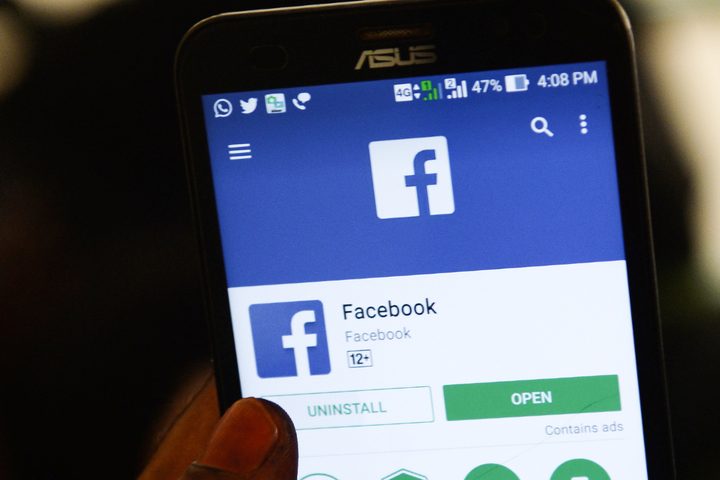
Los datos que Facebook recopila de sus usuarios permiten que se publiquen anuncios que podrían ser relevantes de acuerdo a sus preferencias, por medio de la publicidad dirigida. Sin embargo, esas mismas tácticas crean un perfil que también incluye la postura política de quienes usan la plataforma.
A raíz del escándalo de Cambridge Analytica, es posible que no desees que Facebook rastree esta información, pero lo hace automáticamente, incluso si no te identificas expresamente como liberal o conservador en tus preferencias. Lo que ocurre es que, en función de a quién sigues y de lo que eliges compartir, Facebook rastrea tus movimientos para presuponer dónde te encuentras en el espectro político, e incluso te etiqueta como demócrata o republicano, aunque no lo seas. La plataforma explica que estas etiquetas se basan en la «información que has proporcionado y en otra actividad».
La etiqueta de afiliación política ha existido en Facebook desde al menos 2016, y si bien es posible desactivarla, la configuración es un poco difícil de encontrar. Aún más confuso, el sello liberal / conservador se encuentra en una ubicación diferente a la etiqueta demócrata / republicano.
¿Cómo Facebook determina tu afiliación política?
Facebook usa las páginas y los anuncios con los que interactúas para determinar en qué categorías te encuentras. Si te gusta la página de algún candidato político, por ejemplo, o interactuaste con algún anuncio, se te colocará bajo el partido político de ese candidato. Eso también significa que si sigues a algún funcionario público que no pertenece a tu propio partido político, es posible que Facebook te haya colocado en la categoría incorrecta.
Lo que hace Facebook no es una ciencia exacta, y si te desplazas por todas las categorías diferentes, es probable que encuentres algunas que te dejaran confundido. Por eso, es una buena idea volver a examinar tus preferencias de anuncios cada cierto tiempo, y eliminar categorías incorrectas o no deseadas.
Cómo remover preferencias políticas y la etiqueta de afiliación
Si estás tan molesto como nosotros al haber descubierto que la red social se toma libertades para etiquetarte sin consultarte, a continuación te explicamos paso a paso cómo remover la categoría de liberal o conservadora de tu perfil, utilizando la herramienta de preferencias publicitarias, ya sea que uses una computadora de escritorio o un dispositivo móvil.
En una computadora

- Elimina la categoría liberal / conservadora de la página de preferencias de anuncios
Dirígete a facebook.com/ads/preferences y busca debajo del encabezado Tu Información. Haz clic en la pestaña Tus Categorías para ver las categorías que usa Facebook para determinar qué anuncios ves. Encuentra la categoría que comienza con US Politics y termina con la designación política que Facebook te ha vinculado (liberal o conservador). Para eliminar la categoría, desplaza el cursor sobre esa opción y luego haz clic en la X. - Elimina la etiqueta del partido político de tus intereses
La designación liberal / conservadora es una categoría, pero Facebook también puede incluir tu supuesta afiliación a un partido político en el área de las cosas que te interesan. Para remover esa etiqueta, vuelve al principio de la página de Preferencias de Anuncios, donde verás todas tus categorías en una pestaña denominada «Tus Intereses». Estos intereses se agrupan en categorías en la parte superior. Para encontrar la etiqueta política, haz clic en Más, luego selecciona Estilo de Vida y Cultura en el menú desplegable.Con la sección de estilo de vida seleccionada, verás un conjunto de etiquetas que corresponden a los intereses en los que Facebook hizo una lista de anuncios. Busca la etiqueta que muestra a un partido político, y haz clic en la X para quitar esa etiqueta de tu perfil. Si no la encuentras, puede que tengas que hacer clic en Ver Más en la parte inferior, para ver la lista completa.
En un dispositivo móvil

- Navega a la Configuración de Anuncios
Dentro de la aplicación de Facebook, toca el ícono con tres líneas en la esquina inferior derecha de la pantalla. Desplázate hasta abajo y elige la opción de Configuración y Privacidad, luego haz clic en Shortcuts de Privacidad. Finalmente, elige la opción Más Configuraciones, desplázate casi hasta el final, y haz clic en Anuncios. - Encuentra la etiqueta debajo de tu información
Dentro de las preferencias de anuncios, toca el ícono que dice Tu Información. En la pantalla siguiente, desplázate hasta Tus Categorías y toca el ícono que dice Revisar y Administrar Categorías. Muévete hacia abajo para ver las diferentes categorías: la etiqueta política comienza con US Politics para los usuarios de EE. UU. Cuando la encuentres, toca los tres puntos a la derecha de la etiqueta, y luego presiona Eliminar Categoría. - Elimina la etiqueta del partido político de tus intereses
Toca la flecha hacia atrás para volver a la página de Preferencias de Anuncios. En Intereses, presiona Ver Todos mis Intereses, y serás llevado automáticamente a una sección de tus principales intereses. Para encontrar una etiqueta de partido político, toca la flecha al lado de tus intereses principales, luego desplázate hacia abajo para ver Estilo de Vida y Cultura. Lee las etiquetas y, si ves un interés que deseas quitar, simplemente toca la X para eliminarlo.
¿No ves ningún partido político? Si no has marcado Me Gusta en alguna una página relacionada, o visitado un anuncio asociado a un partido político, es posible que Facebook no te haya incluido en uno. Puedes ver todas las categorías que has eliminado al dirigirte a la opción Más y elegir Intereses Eliminados.




